Добавлен: 30.11.2023
Просмотров: 31
Скачиваний: 5
ВНИМАНИЕ! Если данный файл нарушает Ваши авторские права, то обязательно сообщите нам.

Кафедра «Мехатроника, автоматизация и управление на транспорте»
Отчет
по лабораторным работам
по дисциплине: "Устройства связи с объектами систем управления "
| Выполнил: | |
| студент гр. ИВТб-91 | |
| | |
| Проверил: | |
| старший преподаватель | |
САМАРА 2022
ЛАБОРАТОРНАЯ РАБОТА № 1
ЗНАКОМСТВО СО СРЕДОЙ ГРАФИЧЕСКОГО ПРОГРАММИРОВАНИЯ LABVIEW
Цель работы:ознакомление со средой графического программирования LabVIEW.
Ход работы:
1.1. Запуск LabView и создание виртуального прибора
Шаг 1. Запускаем LabView и в появившемся окне в разделе New выбирается Blank VI, открываются два окна: Front Panel - лицевая панель и Block Diagram - блок-схема.
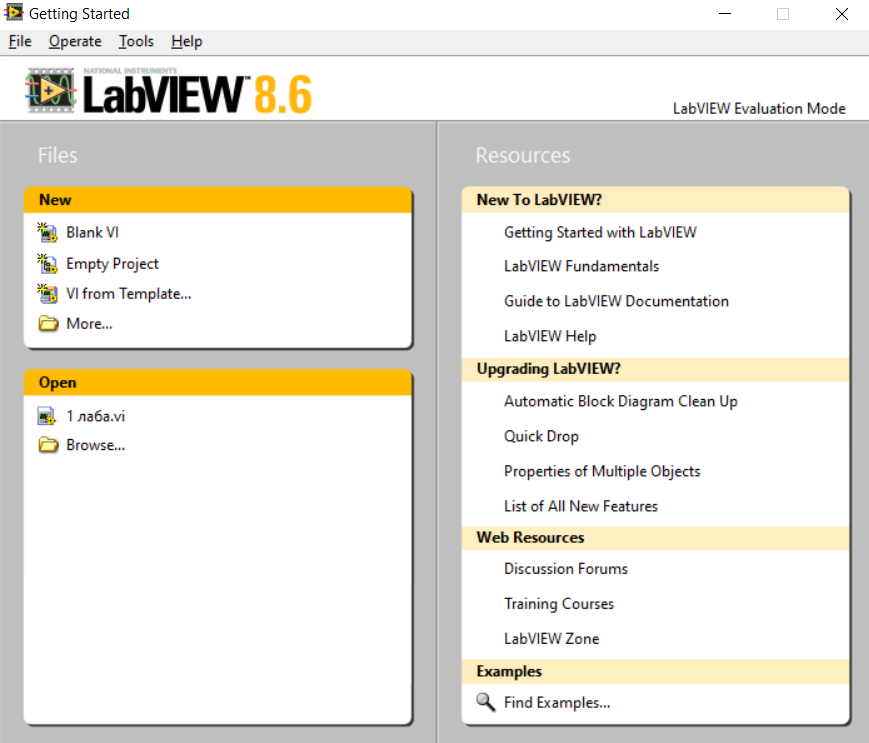
Рисунок 1 – Запуск LabView
Шаг 2. На панели элементов управления Controls выбираем Modern Numeric Numeric Control и устанавливаем на лицевую панель.
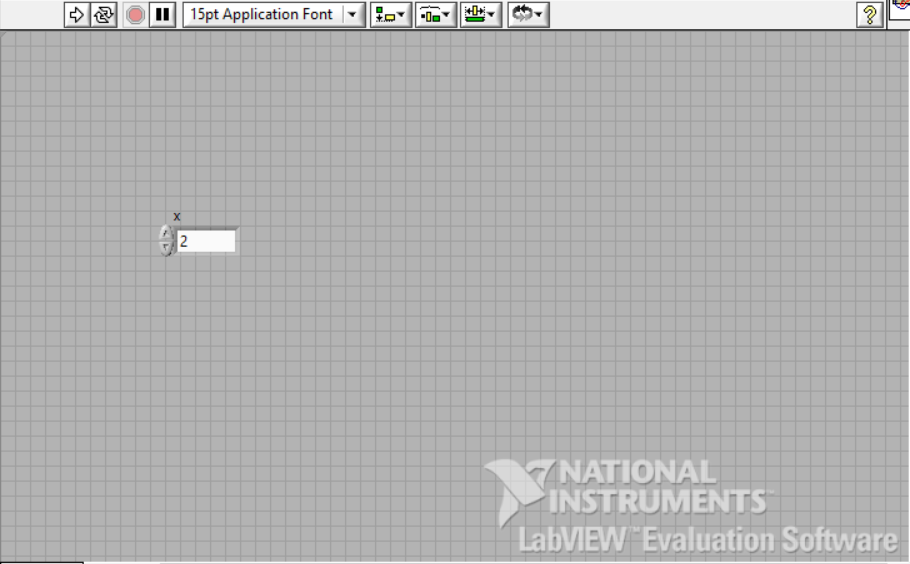
Рисунок 2 – Установка Numeric Control
Шаг 3. На лицевую панель устанавливаем элемент Numeric Indicator и метка меняется на f(x).
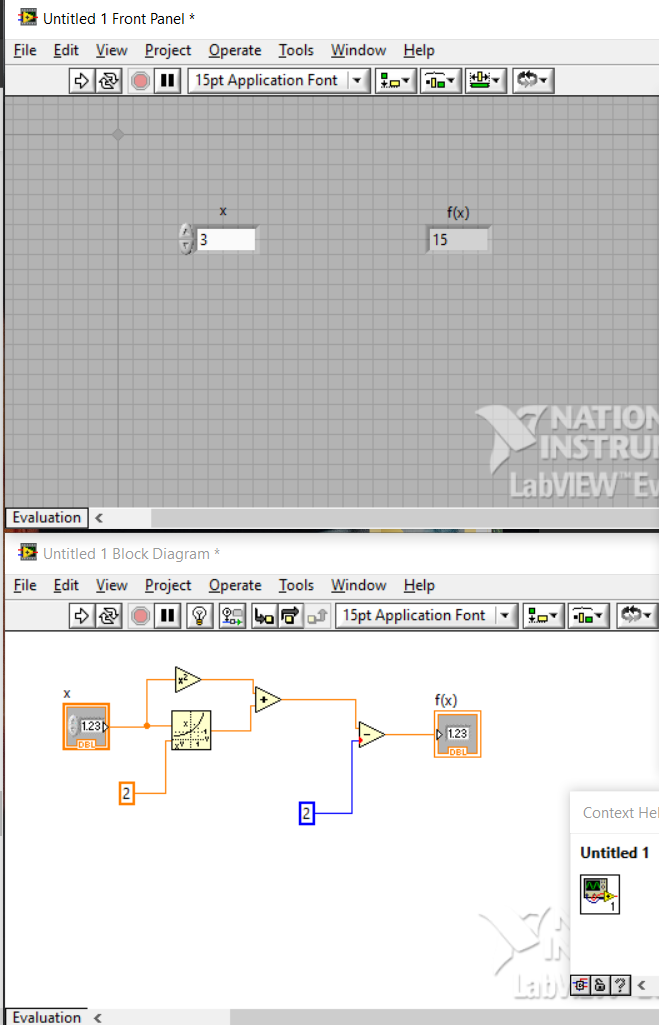
Рисунок 3 – Установка Numeric Indicator
Шаг 4. На блок-схеме видно прямоугольные терминалы, соответствующие органам управления и индикаторам лицевой панели.
Функция:

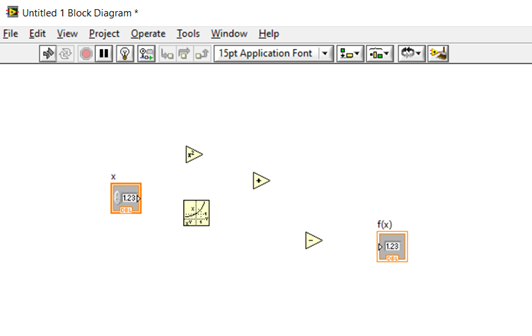
Рисунок 4 – Расположение элементов на блок-схеме
Шаг 5.
Используем монтажный инструмент Connect Wire (катушка). Выполняем соединение согласно рисунку.
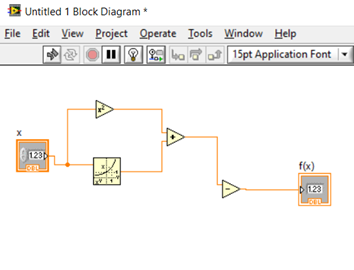
Рисунок 5 – Соединение элементов на блок-схеме
Шаг 6. Из палитры Programming Numeric выбираем Numeric Constant.

Рисунок 6 – Добавление Numeric Constant на блок-схему
Шаг 7. Переключаясь на лицевую панель. Для запуска виртуального прибора нажимаем кнопку Run Continuously . Вводятся данные в поля x и y.
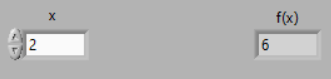
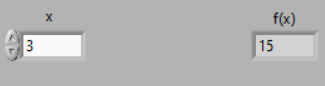
Рисунок 7 – Результат работы виртуального прибора
1.2. Создание иконки ВП и формирование соединительной панели
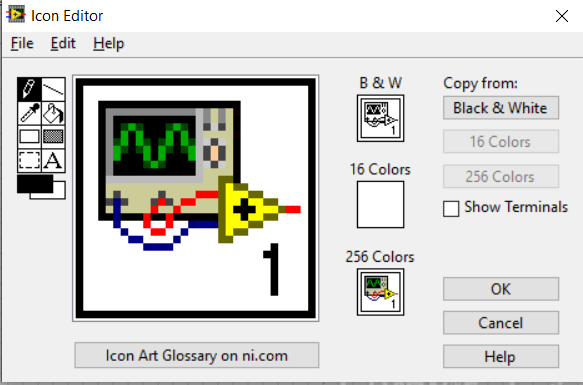
Рисунок 8 – Редактирование иконки
Шаг 1. В появившемся окне в главном меню выбираем Edit Clear All.
Шаг 2. При помощи инструмента ПрямоугольникRectangle создаем рамку по периметру иконки.
Шаг 3. Инструментом Ввод текстаText печатается название виртуального прибора – f(x).
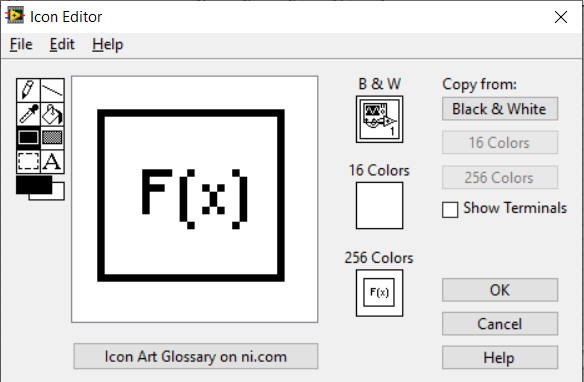
Рисунок 9 – Название виртуального прибора
Шаг 4. На лицевой панели справа от иконки появилась соединительная панель.
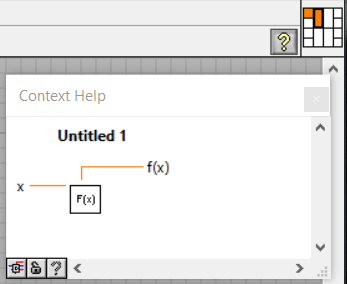
Рисунок 10 – Оскно Context Help
Вывод: в ходе выполнения лабораторной работы изучена среда графического программирования LabVIEW, также были изучены инструменты Edit Text и Connect Wire, и в итоге был разработан виртуальный прибор для заданной логарифмической функции.